Kako dokazati besedilo v tujem jeziku v Wordu 2016

V interesu kozmopolitizma vam Word 2016 omogoča delo s tujimi jeziki. Naučite se, kako vnesti in urediti besedilo v tujem jeziku, ter preveriti črkovanje in slovnico.
Filtriranje podatkovnega lista Access 2003 je način, da se osredotočite na določene zapise in ne na vse zapise v tabeli. Filtrirate lahko zapise, ki niso pomembni za to, kar trenutno poskušate narediti.
Ko filtrirate podatke, uporabite kriterije, da Accessu poveste, kaj želite videti. Merilo je test, da se podatki prehaja, da se prikažejo, ko se uporablja filter. Od Accessa lahko na primer zahtevate, da vam pokaže zapise z datumom naročila 5/1/03. Naprednejše merilo so naročila z datumom 1. 5. 2003 ali pozneje.
V tabeli lahko uporabite pet vrst filtrov: Filtriraj po izboru, Filtriraj po obrazcu in Napredni filter/razvrsti. Tabela 1 prikazuje, kako uporabljati vsak filter.
Tabela 1: Vrste filtrov podatkovnega lista
|
Vrsta filtra |
Kdaj bi ga morali uporabiti |
|
Filtriraj po izboru |
V polju imate zapis z določeno vrednostjo in v tem polju želite najti vse druge zapise, ki imajo enako vrednost. |
|
Filtrirajte po obrazcu |
Imate več kot en kriterij; na primer želite najti naročila, oddana pred 1.6.2003, ki so bila plačana s kreditno kartico. |
|
Filter za vnos |
V določeno polje želite vnesti vrednost ali vrednosti, ki jih iščete, ali pa želite uporabiti izraz kot merilo. |
|
Filter brez izbire |
V polju lahko najdete zapis z določeno vrednostjo in v tem polju želite izključiti vse zapise, ki imajo enako vrednost. |
|
Napredni filter/razvrsti |
Želite narediti več, kot omogočajo drugi filtri, na primer razvrščanje in uporaba meril za več polj. Napredni filter/razvrščanje ustvari poizvedbo z uporabo samo ene tabele. |
Če želite razumeti celoten koncept filtriranja, začnite tako, da si oglejte dele podatkovnega lista, ki se nanašajo na filtre. Slika 1 prikazuje podatkovni list z označenimi gumbi za filtriranje in indikatorji. Ta podatkovni list ima uporabljen filter - to lahko ugotovite po indikatorjih filtriranega podatkovnega lista na dnu podatkovnega lista. Prav tako je poudarjen gumb Uporabi/Odstrani filter – če ga znova kliknete, se filter odstrani in prikažejo se vsi zapisi v podatkovnem listu.
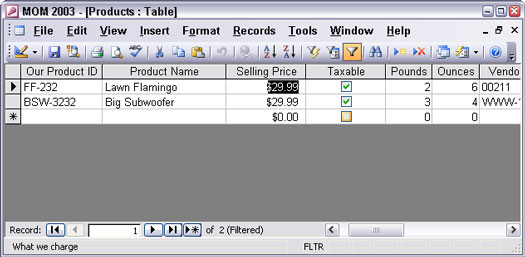
Slika 1: Filtriran podatkovni list.
Filter lahko uporabite za kateri koli podatkovni list - ki vključuje seveda tabelo, pa tudi podtabele in podatkovne liste, ustvarjene s poizvedbami. Podatke lahko vnašate in urejate v filtriranem podatkovnem listu. Upoštevajte le, da se filter ne uporabi za nobene nove zapise, dokler ga znova ne uporabite (z izbiro Zapisi –> Uporabi filter/Razvrsti).
Filtrirate lahko z gumboma Filtriraj po izbiri ali Filtriraj po obrazcu ali pa uporabite meni. Prikažite meni Zapisi, da si ogledate možnosti filtriranja, vključno s tistimi, ki nimajo gumbov (nekaj jih je v meniju Zapisi, nekaj pa v podmeniju Filter).
Filter zažene preprosto poizvedbo v eni tabeli – dober način za začetek analize vaših podatkov. Filtriranje vam lahko pomaga pri ustvarjanju bolj zapletenih poizvedb. Če ste zmedeni glede poizvedb, vam lahko ustvarjanje filtra pomaga ugotoviti, kako napisati merila za poizvedbo. Ko ustvarite filter, izberite Zapisi –> Filter –> Napredni filter/razvrsti, da ga vidite v mreži poizvedbe. Poglejte vrstico Merila, da vidite, kako izgledajo merila. Če želite zapreti mrežo poizvedbe, kliknite gumb Zapri v orodni vrstici.
Filtri se prikažejo v lastnosti Filter na listu Lastnosti. Tabelo lahko filtrirate tako, da vanjo vnesete izraz, vendar tega skoraj nihče ne naredi, ker filter ostane uporabljen, nekateri zapisi pa se lahko izločijo v trenutku, ko odprete tabelo.
Filtriranje z izbiro je najpreprostejša vrsta filtra – v enem polju najde zapise z ustreznimi vrednostmi. Če želite filtrirati po izbiri, sledite tem korakom:
1. Poiščite zapis z vrednostjo ali besedilom, ki ga želite uskladiti, in nato postavite kazalec v to celico, da se ujema s celotno vrednostjo.
• Če želite poiskati vse izdelke s ceno 29,99, postavite kazalec v celico Cena z vrednostjo 29,99.
• Če želite ujemati začetek vrednosti, izberite prvi znak in toliko znakov, kolikor jih želite. Če želite najti vse vnose v polju, ki se začnejo z La, pred filtriranjem označite La in Flamingo na trati.
• Za ujemanje z delom vrednosti izberite znake na sredini vrednosti, ki jo želite ujemati. Izberite 99, da poiščete vse vrednosti, ki vsebujejo 99, na primer 499.
2. Kliknite gumb Filtriraj po izbiri v orodni vrstici
Access filtrira podatkovni list, da prikaže samo zapise, ki imajo enako vrednost v tem polju.
Če si želite ogledati celotno tabelo, kliknite gumb Odstrani filter (ki je obratna stran gumba Uporabi filter; isti gumb v orodni vrstici preklaplja med gumboma Uporabi filter in gumbom Odstrani filter).
Filtriranje po izključitvi je zelo podobno filtriranju po izbiri, le da so vsi zapisi, ki se ujemajo, iz podatkovnega lista izključeni, namesto da bi videli samo zapise, ki ustrezajo vašim kriterijem.
Če želite filtrirati po izključitvi, izberite vrednost, ki jo želite izključiti, na enak način, kot izberete vrednost, ki se ujema pri filtriranju po izboru:
Če želite filtrirati po izključitvi, potem ko izberete vrednosti, ki jih želite izključiti, izberite Zapisi –> Filter –> Filter brez izbire. (Ta vrsta filtra ni v orodni vrstici.)
V interesu kozmopolitizma vam Word 2016 omogoča delo s tujimi jeziki. Naučite se, kako vnesti in urediti besedilo v tujem jeziku, ter preveriti črkovanje in slovnico.
Učinkovito filtriranje in razvrščanje podatkov v vrtilni tabeli Excel 2019 za boljša poročila. Dosežite hitrejše analize z našimi namigi in triki!
Reševalec v Excelu je močno orodje za optimizacijo, ki lahko naleti na težave. Razumevanje sporočil o napakah reševalca vam lahko pomaga rešiti težave in optimizirati vaše matematične modele.
Odkrijte različne <strong>teme PowerPoint 2019</strong> in kako jih lahko uporabite za izboljšanje vaših predstavitev. Izberite najboljšo temo za vaše diapozitive.
Nekateri statistični ukrepi v Excelu so lahko zelo zmedeni, vendar so funkcije hi-kvadrat res praktične. Preberite vse opise funkcij hi-kvadrat za bolje razumevanje statističnih orodij.
V tem članku se naučite, kako dodati <strong>obrobo strani</strong> v Word 2013, vključno z različnimi slogi in tehnikami za izboljšanje videza vaših dokumentov.
Ni vam treba omejiti uporabe urejevalnika besedil na delo z enim samim dokumentom. Učinkovito delajte z več dokumenti v Wordu 2013.
Sodelovanje pri predstavitvi, ustvarjeni v PowerPointu 2013, je lahko tako preprosto kot dodajanje komentarjev. Odkrijte, kako učinkovito uporabljati komentarje za izboljšanje vaših predstavitev.
Ugotovite, kako prilagoditi nastavitve preverjanja črkovanja in slovnice v Wordu 2016, da izboljšate svoje jezikovne sposobnosti.
PowerPoint 2013 vam ponuja različne načine za izvedbo predstavitve, vključno s tiskanjem izročkov. Izročki so ključnega pomena za izboljšanje vaše predstavitve.




